Partager et réutiliser du contenu H5P
H5P est un plugiciel qui s’intègre à des systèmes d’édition déjà existants. H5P permet de créer du contenu interactif:
- questionnaires
- jeux réflexifs
- questions intégrées à des vidéos
- etc.
Peut-être avez-vous déjà créé du contenu H5P, par exemple dans Moodle, et désirez-vous le partager à vos étudiants sur une autre plateforme ?
Ou peut-être êtes-vous peu familier avec H5P et recherchez-vous une solution simple pour partager du matériel interactif et des exercices avec vos étudiants?
Dans les 2 cas, dans cet article, vous trouverez des trucs utiles pour partager facilement votre contenu de cours de la manière qui répond le mieux à vos préférences et à vos besoins.
Réutiliser du contenu créé avec le plugiciel H5P
H5P est un plugiciel gratuit [en anglais] qui s’intègre avec Moodle et WordPress. La création de contenu devient alors très intuitive avec l’une de ces 2 plateformes:
- Sur Moodle, choisissez «Ajouter une activité ou ressource», puis sélectionnez «H5P»
- Sur WordPress, cliquez sur «plugiciels» et ajoutez le plugiciel «H5P», celui-ci va alors devenir accessible dans votre menu d’édition.
Cependant, saviez-vous qu’une fois créé, vous pouvez réutiliser votre contenu ailleurs, par exemple sur un autre compte Moodle ? Vous pouvez même copier votre contenu de Moodle vers WordPress ou vice versa.
Cela est utile, par exemple, si vous avez créé du contenu asynchrone en enseignant à distance et souhaitez maintenant le partager avec les étudiants de votre cours en présentiel sans organiser en entier un environnement Moodle pour eux.
Pour ce faire, complétez les étapes suivantes:
- Accédez à votre contenu H5P.
- Assurez-vous que la barre d’outils est visible au bas de votre écran.
- Si vous ne voyez pas le logo H5P dans le coin inférieur droit de votre contenu, ajustez les paramètres de votre module H5P
- Dans Moodle, choisissez «Paramètres» dans le menu «Modifier» associé à votre activité. Puis, assurez-vous que la case «Afficher la barre d’action et le cadre» est cochée dans la section « Afficher les options ».
- Dans WordPress, ouvrez le menu « H5P Content», sélectionnez l’activité que vous désirez réutiliser et assurez-vous que la case «Display toolbar below content» est cochée dans les options d’affichage.
- Dans la barre d’outils sous le contenu H5P, cliquez sur le bouton «Réutiliser».
- Sélectionnez l’option «Download as an .h5p file». Sauvegardez le fichier sur votre ordinateur ou votre infonuagique.
- Créez une nouvelle composante H5P sur votre page (comme cela a été expliqué dans la liste à puces précédente). Tout en haut du menu «Sélectionner un type de contenu», choisissez l’option «Téléverser» (au lieu de «Créer une activité») et téléversez le fichier .h5p que vous avez sauvegardé.
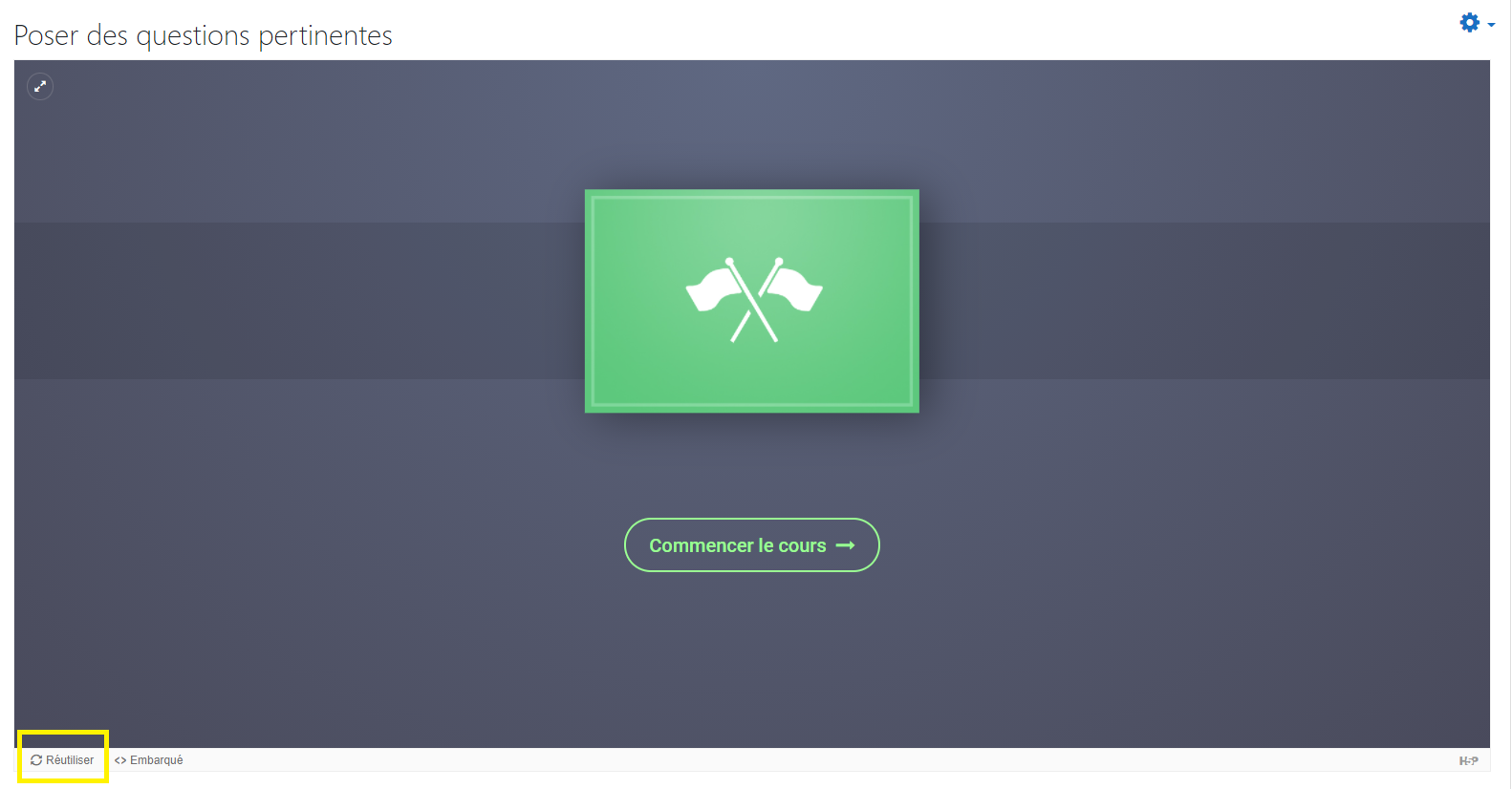 La fonction «Réutiliser» au bas de la barre d’outils permet de télécharger une activité en fichier .h5p, fichier qui peut être distribué par la suite n’importe où.
La fonction «Réutiliser» au bas de la barre d’outils permet de télécharger une activité en fichier .h5p, fichier qui peut être distribué par la suite n’importe où.
Distribuer du contenu H5P directement aux étudiants avec l’application Lumi
Lumi est une application de bureau libre et ouverte qui permet de créer, d’éditer et de visionner des fichiers H5P directement sur son ordinateur (PC et Mac) sans passer par une page Moodle ou WordPress.
Cela est particulièrement utile si vous souhaitez partager à l’occasion du contenu H5P avec vos étudiants sans requérir à un espace en ligne pour organiser le contenu.
Lumi offre les mêmes possibilités en termes de création de contenu que le plugiciel H5P. Vous pouvez sauvegarder une activité sous la forme d’un fichier .h5p (fichier qui peut ensuite être téléversé dans WordPress ou Moodle). Toutefois, l’avantage de Lumi réside dans sa fonction «exporter» qui vous permet de créer des fichiers html indépendants que les étudiants peuvent ouvrir et interagir avec directement sur leur ordinateur.
-
- Une fois votre nouvelle activité créée et sauvegardée ou une fois que vous avez ouvert un fichier .h5p existant, ouvrez le menu «Fichier» en haut à gauche et sélectionnez l’option «Exporter…».
- Choisissez l’option « fichier HTML tout-en-un ».
- Glissez le bouton «Inclure le rapporteur» pour le désactiver. Si vous souhaitez être en mesure de suivre les résultats de vos étudiants, ajouter H5P à Moodle offre plus d’options et est plus convivial.
- Cliquez sur «Exportez maintenant» et sauvegardez le fichier .html obtenu sur votre ordinateur ou sur votre infonuagique.
- Distribuez le fichier à vos étudiants sous forme de pièce jointe par courriel, MIO, sur Teams ou tout autre plateforme de communication que vous utilisez avec eux. Ils seront en mesure de voir et de compléter l’activité en double-cliquant sur le fichier et en choisissant «ouvrir dans le navigateur» s’ils y sont invités.
 La fonction «Exporter…» de Lumi vous permet de sauvegarder une activité H5P en tant que page HTML indépendante.
La fonction «Exporter…» de Lumi vous permet de sauvegarder une activité H5P en tant que page HTML indépendante.
H5P est un outil polyvalent pour créer du contenu interactif. Être en mesure de réutiliser des activités sur différentes plateformes ou de distribuer directement les activités en utilisant Lumi ne fait qu’ajouter à sa polyvalence.
Quelles sortes d’activités aimez-vous concevoir avec H5P et comment les partagez-vous à vos étudiants? Partagez-nous votre expérience dans les commentaires!

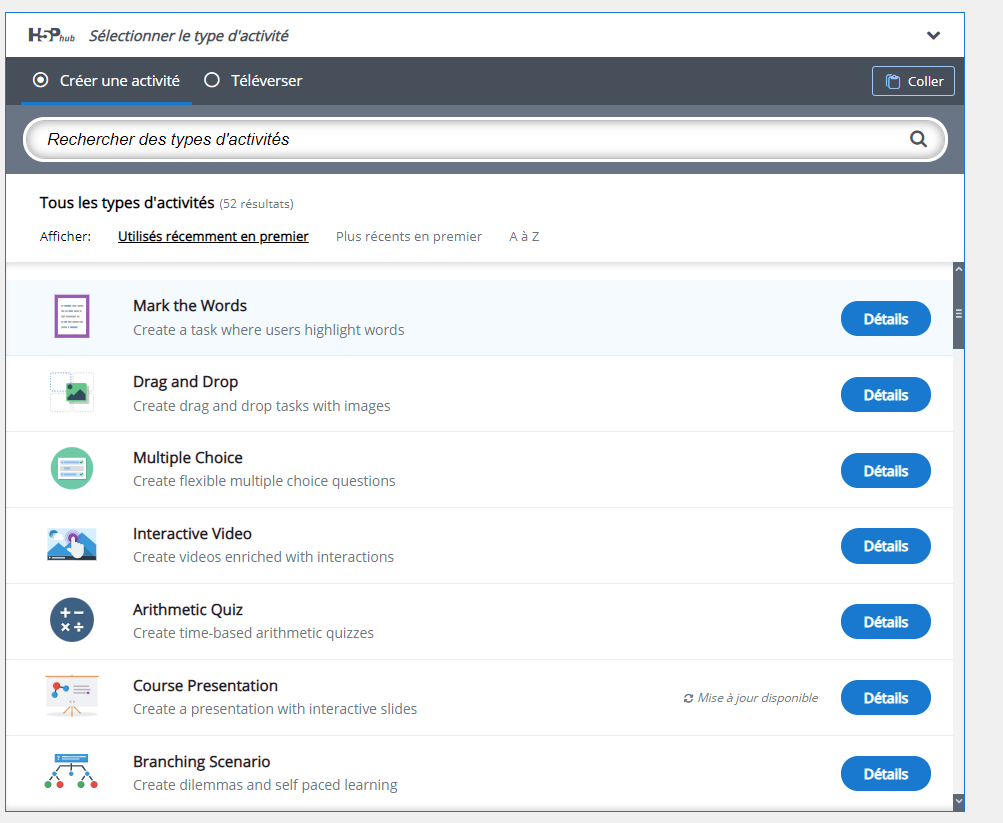

Another option to distribute H5P activities (while we wait for Joubel to make good on the last 2% of its H5P OER Hub): Learnful.ca https://learnful.ca/
It’s a free service from the developer behind eCampus Ontario’s H5P Studio, who has very interesting plans for that platform. The service will remain free and the platform will soon become Open Source.
(Disclaimer: I’m part of the Learnful advisory board.)
Bonjour! L’application Lumi m’intéresse beaucoup par sa polyvalence. Cependant, je trouve ça dommage qu’on ne puisse pas intégrer les liens dans Teams de sorte à avoir un suivi des étudiants, comme dans Moodle. Connaissez-vous une application dans ce genre qui permet de le faire? Merci!
Bonjour! Merci pour votre question. Tandis que Lumi donne l’avantage de créer des activités H5P « portables, » cela implique que chaque personne étudiante ouvre la page localement sur son poste informatique et qu’il n’est donc malheureusement pas possible de communiquer de façon automatique les réponses ou les résultats avec la personne enseignante qui a créé l’activité. Pour cela, il faut absolument un système de gestion de l’apprentissage (LMS) qui communique avec H5P, soit les plateformes énumérées ici: Integrations | H5P. Selon vos besoins, peut-être d’autres plateformes permettant de créer des activités d’apprentissage interactives qui s’intègrent dans Teams (p. ex. EdPuzzle, Wooclap, Mentimeter) pourraient vous intéresser. Je vous invite aussi à faire appel au service Éductive_411 – Éductive (eductive.ca) si vous avez des questions techniques plus pointues!